当前位置>
系统教程>
Edge怎么禁用js脚本?Edge浏览器js脚本禁用的方法
Edge怎么禁用js脚本?Edge浏览器js脚本禁用的方法
发布时间:2022-11-18
作者:admin
来源:系统之家官网
很多小伙伴都使用过Edge浏览器,而最近一部分用户发现js脚本使用起来非常的麻烦,因此想要去卸载掉Edge浏览器上的js脚本并禁用,但操作的时候却不清楚要如何禁用,那么下面就和小编一起来看看Edge禁用js脚本的方法吧。
Edge浏览器js脚本禁用的方法
1、打开浏览器,点击右上角的三个点,选择“设置”。
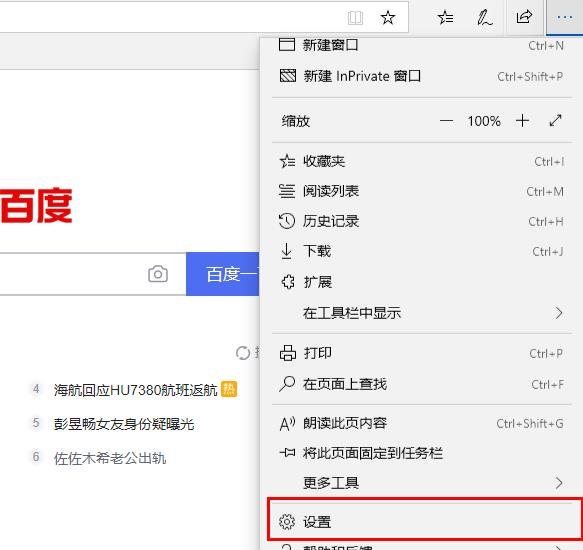
2、点击左侧任务栏的“高级”。
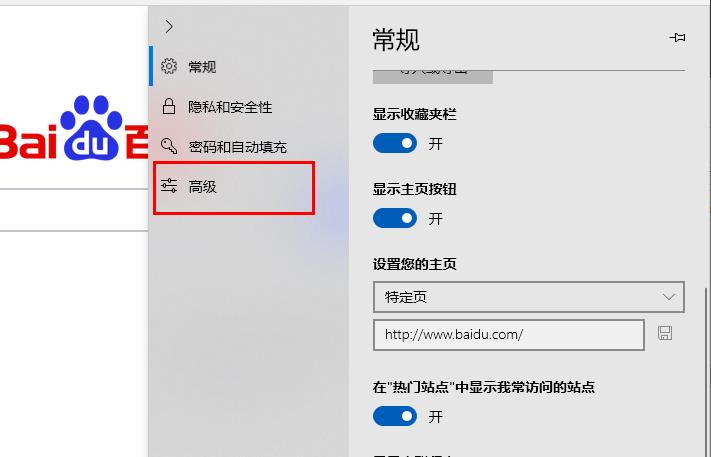
3、下拉找到“网站权限”并点击“管理许可”。
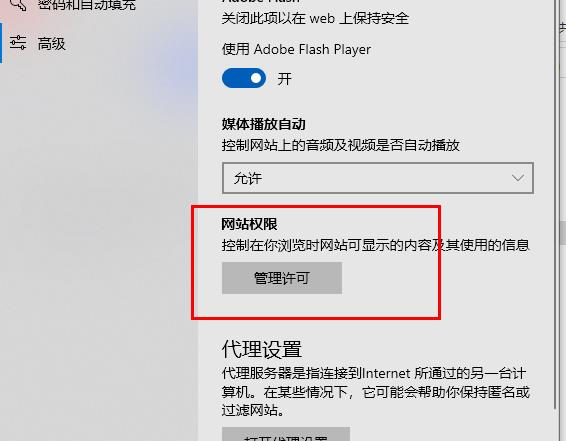
4、在“站点权限”中找到“Javascript”。
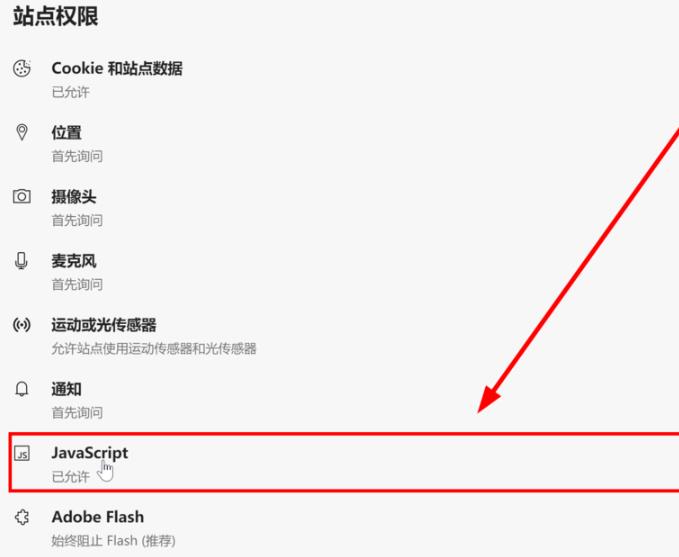
5、将其后面的开关关闭即可。
